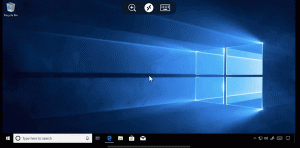Kako ponovno pokrenuti Firefox jednim klikom
Evo kako ponovno pokrenuti Firefox i ne izgubiti otvorene kartice.
Mnogo je slučajeva kada trebate ponovno pokrenuti Mozilla Firefox. Na primjer, kada omogućite neku tajnu skrivenu značajku u pregledniku Firefox putem about: config kao npr "Pozdrav" kako biste koristili značajku WebRTC, možda ćete ga morati ponovno pokrenuti. Instaliranje ili deinstaliranje dodataka također znači da ga morate ponovno pokrenuti. Iako je lako zatvoriti sve kartice u Firefoxu ručno i ponovno ga pokrenuti, želio bih podijeliti s vama brži način koji uključuje ugrađenu opciju Firefoxa.
Oglas
Postoje dvije metode koje možete koristiti za ponovno pokretanje preglednika Firefox. Prednost ovih metoda je u tome što nećete izgubiti otvorene kartice jer će ostati otvorene nakon ponovnog pokretanja.
Ovaj post će vam pokazati kako ponovno pokrenuti preglednik Firefox bez gubitka otvorenih kartica.
Kako ponovo pokrenuti Firefox
- Otvori Firefox preglednik.
- Tip o: profilima u adresnu traku i pritisnite tipku Enter.
- Klikni na Ponovo pokreni normalno... gumb za ponovno pokretanje Firefoxa. Pogledajte snimku zaslona.

- Preglednik Firefox je sada ponovno pokrenut.
Kao što je gore spomenuto, ovo će spremiti vaše otvorene kartice, pa će ih Firefox ponovno otvoriti.
Alternativa gornjoj metodi je O: RestartPotreban stranica.
Ponovo pokrenite Firefox sa stranice O: RestartRequired
The o: ponovno je potrebno stranica je posebna stranica sustava u pregledniku Firefox. Otvara se automatski kada preglednik otkrije da ga je potrebno ponovno pokrenuti kako bi se riješio problem ili instalirao ažuriranje.
Za ponovno pokretanje Firefoxa iz o: ponovno je potrebno stranicu, učinite sljedeće.
- Otvori Firefox preglednik.
- Tip o: potrebno je ponovno pokretanje u adresnu traku i pritisnite tipku Enter.
- Klikni na Ponovno pokrenite Firefox gumb za ponovno pokretanje Firefoxa.

- Ovo će izaći iz preglednika Firefox i ponovno ga pokrenuti sa svim prethodno otvorenim karticama.
Ti si gotov.
Konačno, u nastavku je naslijeđena metoda koja više ne radi u Firefoxu. To uključuje konzolu, koja je sada uklonjena iz modernih verzija Firefoxa. Ne koristi ga, samo pročitajte za referencu.
Već smo pokrili Firefox naredbe za dobivanje HTML kod boja, snimiti snimku zaslona web stranice i otvorite bilo koju mapu izravno iz Firefoxa. Sada, pogledajmo kako koristiti naredbeni redak za odmah ponovno pokretanje Firefoxa.
Ponovno pokrenite Firefox s ugrađene konzole (naslijeđena metoda)
Otvorite Firefox i pritisnite Shift + F2 na tipkovnici. Firefox će otvoriti konzolu / naredbeni redak na dnu zaslona. Koristit ćemo ovaj naredbeni redak za izvršavanje naredbe ponovnog pokretanja.
Upišite sljedeći tekst u naredbeni okvir koji ste upravo otvorili. Naredba je sama po sebi razumljiva:
ponovno pokrenuti
Pritisni enter.

Ovo brzo zatvara sve vaše kartice i ponovno pokreće preglednik.
Osim toga, postoji još jedan koristan argument za naredbu ponovnog pokretanja:
ponovno pokrenite nocache
Neobavezno nocache argument, kada je specificiran, govori Firefoxu da ne koristi lokalnu predmemoriju za učitavanje prethodne sesije. To može pomoći kada ga želite prisiliti da osvježi sadržaj na prethodno otvorenim karticama. Imajte na umu da morate unijeti argument nocache bez uglastih zagrada.
To je to.